Пример защиты от потери данных — блокировка источника знаний SharePoint и OneDrive в помощниках
Вы можете использовать политики защиты от потери данных (DLP), чтобы запретить авторам помощника подключаться к данным. Это может помочь предотвратить утечку данных.
Дополнительные сведения о других конфигурациях политики защиты от потери данных см. в разделе Настройка политик защиты от потери данных для помощников.
Настройте DLP для блокировки или настройки конечных точек с использованием источника знаний с SharePoint и OneDrive в соединителе Copilot Studio в центре администрирования Power Platform
Выбор или создание политики
В центре администрирования Power Platform в разделе Политики выберите Политики данных.
Создайте новую политику или выберите существующую политику для редактирования:
Если вы хотите создать новую политику, выберите Новая политика.
Если вы хотите выбрать для редактирования существующую политику, выберите политику и выберите Изменить политику.
Введите имя для политики, затем выберите Далее. Имя можно изменить позднее.
Выбрать среду
Выберите одну или несколько сред для добавления в политику.
Выберите + Добавить в политику.
Выберите Далее.
Добавление соединителя
Используйте поле поиска, чтобы найти соединитель, который вы хотите заблокировать. Вы можете просмотреть уже заблокированные соединители на вкладке Заблокированные.
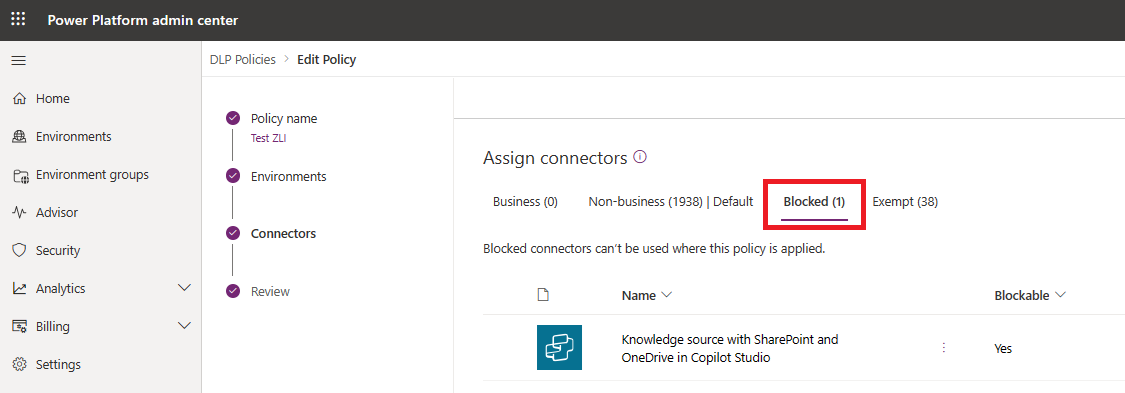
Выберите меню Другие действия соединителя (⋮), а затем выберите Блокировать.
Выберите Далее.
Проверьте свою политику и выберите Обновить политику, чтобы применить изменения в политике защиты от потери данных.

Если администраторы хотят разрешить или запретить конечные точки SharePoint, которые их создатели могут использовать в качестве источников знаний в Copilo Studio, они могут использовать фильтрацию конечных точек соединителя DLP вместо его блокировки.

Подтверждение применения политики
Вы можете подтвердить, что этот соединитель используется в политике DLP, из Microsoft Copilot Studio.
Сначала откройте свой помощник из среды, где применяется политика DLP. Перейдите на вкладку Знания, выберите Добавить знания, добавьте источник знаний SharePoint и OneDrive.

Если политика применяется, после добавления базы знаний вы увидите баннер ошибки с кнопкой Сведения. На странице Каналы разверните ссылку ошибка и выберите кнопку Загрузить, чтобы просмотреть подробности. Кнопка Опубликовано неактивна при наличии нарушения DLP.
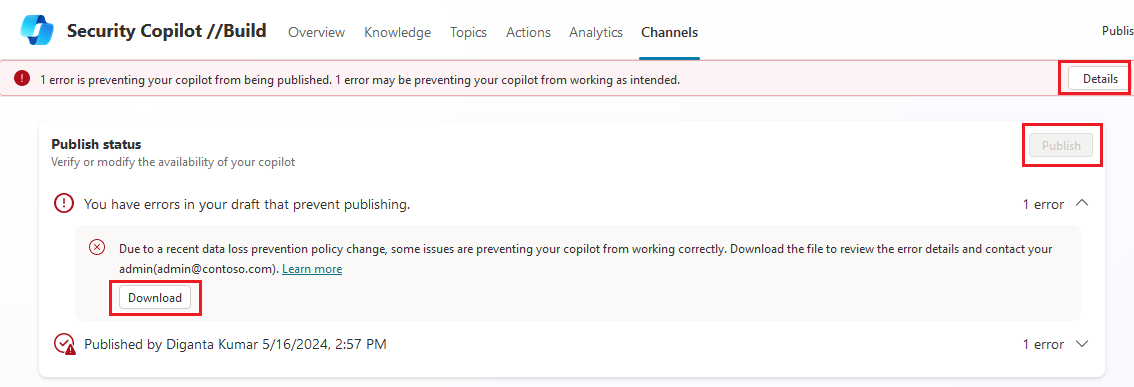
В файле сведений для каждого нарушения появится строка. Если источник знаний имеет нарушение DLP, строка появится для страницы знаний и для каждого узла генеративных ответов, который использует этот источник знаний.
